
可以使用环绕拍摄对特定的对象或者场景进行环绕式的拍摄。
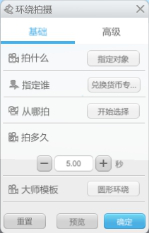
A. 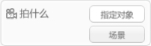 拍什么:设置环绕拍摄的对象或者场景。
拍什么:设置环绕拍摄的对象或者场景。
指定对象:某个物体或者某位人物。选择指定对象,则具体设置为;
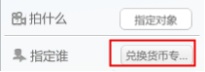
场景:场景内的某一点。选择场景,则需要设置具体的位置。
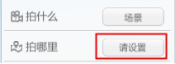 可以将旗帜放在想要的位置。
可以将旗帜放在想要的位置。
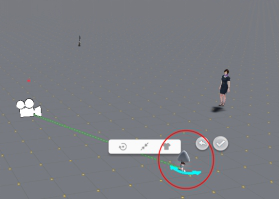
设置完成后,显示已设置定点。
B.  从哪拍:设置环绕拍摄从哪里开始拍。也可以在高级设置下设置具体拍摄位置的坐标。
从哪拍:设置环绕拍摄从哪里开始拍。也可以在高级设置下设置具体拍摄位置的坐标。
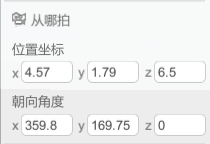
C. 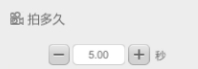 拍多久:设置环绕拍摄的时间。最大为9999.99秒。
拍多久:设置环绕拍摄的时间。最大为9999.99秒。
D.  大师模板:
大师模板:
有三个选项:圆形环绕,椭圆环绕,螺旋环绕。
1) 圆形环绕:环绕的轨迹为圆形。
2) 椭圆环绕:环绕的轨迹为椭圆形。
3) 螺旋环绕:环绕的轨迹为螺旋上升。
E. 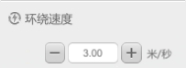 环绕速度:在高级设置下可设置环绕拍摄的速度。
环绕速度:在高级设置下可设置环绕拍摄的速度。
F.  反向环绕:在高级设置下可设置环绕拍摄的方向。
反向环绕:在高级设置下可设置环绕拍摄的方向。
G. 重置:返回初始设置。
H. 预览:浏览当前设置效果。
I. 确定:完成所有设置项后点击确定完成设置的保存。


